A OTTHONT AD fájl (C:\Windows\System32\drivers\etc\hosts) egy egyszerű szöveges fájl, amelyet operációs rendszerekben (Windows, Mac, Linux stb.) használnak a gazdagépnevek numerikus IP-címekre való leképezésére. A otthont ad fájl felülírhatja a DNS-t, és más helyekre irányíthatja át a webhelyeket.
Néha a felhasználók módosítják a hosts fájlt, hogy blokkolják a nem kívánt webhelyeket, vagy gyorsabban érjenek el bizonyos webhelyeket (az internet sebességének növelése). Más esetekben a hosts fájlt helytelenül módosíthatja (kompromittálhatja) egy rosszindulatú program, hogy megakadályozza az internet-hozzáférést vagy a felhasználókat rosszindulatú tartalomra (URL-ekre) irányítsa át.
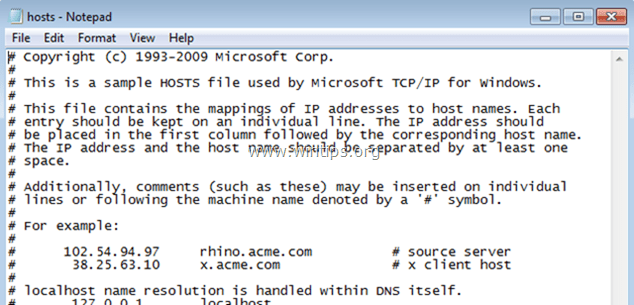
Mindezen esetekben az internetkapcsolati problémák megoldása érdekében vissza kell állítani a hosts fájlt az alapértelmezett beállításokra (értékekre).
Ebben az oktatóanyagban útmutatást talál a hosts fájl integritásának ellenőrzésére és a gazdagépfájl alapértelmezett állapotának visszaállítására.
A HOSTS fájl integritásának ellenőrzése és visszaállítása.
1. lépés. Ellenőrizze a HOSTS fájl integritását.
1. Nyissa meg a Windows Intézőt, és navigáljon erre a helyre a lemezen:
- C:\Windows\System32\drivers\etc
2. Kattintson jobb gombbal a címre otthont ad fájlt, és válassza ki Nyisd ki.
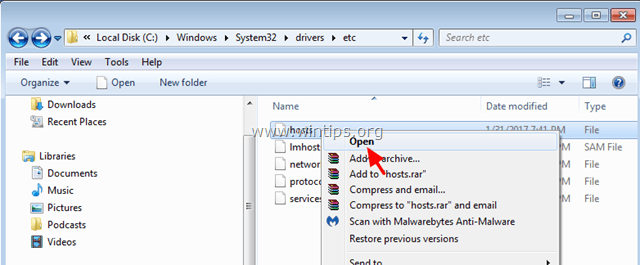
3. A programok listájából válassza ki a Jegyzettömb és kattintson rendben.

4. Ha a hosts fájl megnyitásakor az alábbi képernyőt látja (1. képernyőkép), az azt jelenti, hogy a hosts fájl érintetlen, és nem kell módosítani vagy visszaállítani az alapértelmezett állapotát.
[Screenshot No1. Alapértelmezett (módosítatlan) hosts fájl]

5. Abban az esetben, ha a hosts fájlt helytelenül módosította Ön vagy egy rosszindulatú program, akkor további bejegyzéseket kell látnia a hosts fájl végén (2. képernyőkép). Ebben az esetben folytassa a következő lépéssel, és állítsa vissza a hosts fájlt az eredeti beállításokra. *
*Jegyzet: Ha a hosts fájlt nem Ön módosította, akkor az alapértelmezett értékek visszaállítása után végezzen víruskeresést.
[Screenshot No2. Módosított hosts fájl]
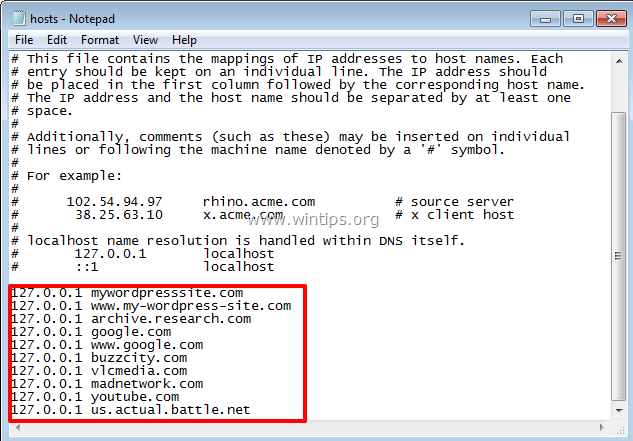
2. lépés. Állítsa vissza a HOSTS fájlt az alapértelmezettre.
Két módszerrel állíthatja vissza/visszaállíthatja a hosts fájlt az alapértelmezett (eredeti) beállításokra:
1. módszer. A HOSTS fájl automatikus visszaállítása a Host Mechanic Freeware segédprogrammal.
1. Letöltés Az ASKVG Host Mechanic ingyenes segédprogramja. (Forrás). *
* Jegyzet: Egyes biztonsági szoftverek azt mutathatják, hogy a Gazdaszerelő nem biztonságos, amikor megpróbálja letölteni vagy futtatni ezt a szoftvert. Kérjük, hagyja figyelmen kívül az üzenetet, ez hamis pozitív, mivel ez az eszköz megpróbál módosítani egy rendszerfájlt. Másrészt, ha kényelmetlenül érzi magát a fájl futtatása közben, folytassa a következővel 2. módszer alább, és állítsa vissza manuálisan a HOSTS fájlt.
2. Kivonat a letöltött tömörített fájl (Host-Mechanic.zip)
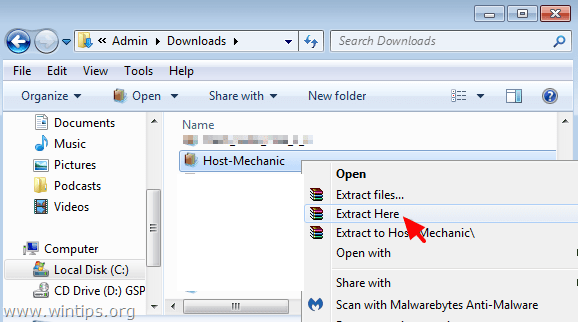
3. Fuss Gazdaszerelő Alkalmazás.
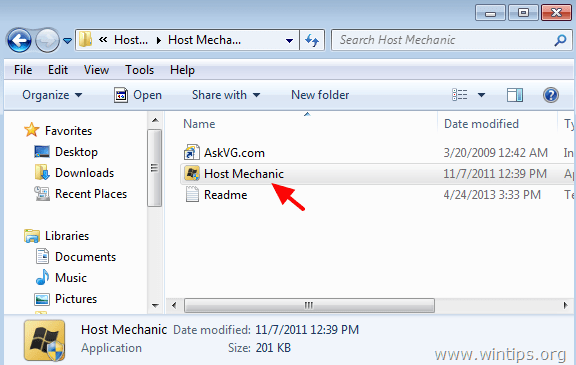
4. Kattintson ide Az alapértelmezett gazdagépfájl visszaállítása gomb.
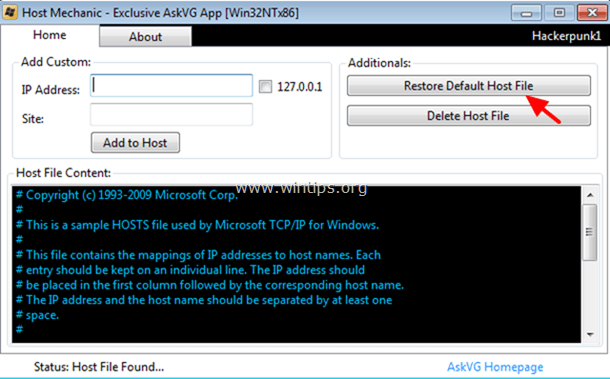
5. Zárja be a Host Mechanic-ot és újrakezd a számítógéped.
2. módszer. HOSTS fájl kézi szerkesztése és visszaállítása.
A hosts fájl alapértelmezett értékeinek kézi visszaállításához (visszaállításához):
1. Navigáljon ide C:\Windows\System32\drivers\etc mappát.
2. Copy a otthont ad fájlt az Ön számára asztali. Ehhez:
a. Kattintson jobb gombbal a otthont ad fájlt, és válassza ki Másolat.
b. Ezután kattintson a jobb gombbal az asztal egy üres helyére, és válassza ki Paszta.
3. Kattintson jobb gombbal a otthont ad fájlt (az asztalon), és válassza ki Nyisd ki.
4. A programok listájából válassza ki a Jegyzettömb és kattintson rendben.
5. Válassza ki az alábbi szöveget, és nyomja meg Ctrl + C (Másolat).
# Szerzői jog (c) 1993-2006 Microsoft Corp. # # Ez egy minta HOSTS fájl, amelyet a Microsoft TCP/IP for Windows használ. # # Ez a fájl tartalmazza az IP-címek hosztnevekhez való hozzárendelését. Minden egyes. # bejegyzést külön sorban kell tartani. Az IP-címnek kell. # kerüljön az első oszlopba, majd a megfelelő gazdagépnév. # Az IP-címet és a gazdagép nevét legalább eggyel el kell választani. # tér. # # Ezenkívül megjegyzések (például ezek) is beilleszthetők az egyénre. # sor vagy a „#” szimbólummal jelölt gépnév után. # # Például: # # 102.54.94.97 rhino.acme.com # forrásszerver. # 38.25.63.10 x.acme.com # x ügyfélgazda. # localhost névfeloldás magán a DNS-en belül található. # 127.0.0.1 localhost. # ::1 localhost
6. Lépjen a megnyitott „gazdagép – Jegyzettömb” ablakba, és töröljön rajta mindent. [nyomja meg Ctrl + A és nyomja meg Töröl (Del)].
7. Ezután nyomja meg Ctrl + V a fenti – másolt – szöveg beillesztéséhez.
* A hosts fájlnak így kell kinéznie:

8. Tól Fájl menüből válassza ki Megment majd zárja be a "host – Jegyzettömb" ablak.
9. Végül, másolat a otthont ad fájlt az asztalról és paszta vissza a "C:\Windows\System32\drivers\etc" mappába. *
10. Választ Másolás és csere amikor megkérdezték.

11. Újrakezd a számítógéped.
Ez az! Tudassa velem, ha ez az útmutató segített Önnek, és hagyja meg véleményét tapasztalatairól. Lájkold és oszd meg ezt az útmutatót, hogy másoknak is segíthess.
ezt nagyon köszönöm!
tévedésből leállítottam az apphost szolgáltatást, és ez rémálommá vált (nem tudom megnyitni a feladatkezelőt, a services.msn-t stb.)
most a 2. módszerrel igazán feldobtad a napomat a szolgáltatás újraaktiválásával!
végre tanultam a saját kudarcomból!!!